Il Decreto-legge n. 111 del 6 agosto 2021 ha introdotto, dal 1° settembre 2021, l’obbligo per il personale universitario della esibizione del Green Pass per lo svolgimento delle attività in presenza.
Il Green Pass attesta una delle seguenti condizioni:
Tutte le informazioni relative al rilascio della certificazione verde sono disponibili sul sito: https://www.dgc.gov.it/web/checose.html. Nel sito sono consultabili anche ulteriori chiarimenti sul Green Pass consultando le FAQ al sito https://www.dgc.gov.it/web/faq.html
Per rispettare la privacy è stato creato un sistema che acquisisce il solo QRCode presente nel Green pass. È infatti l'unico dato necessario per svolgere le verifiche con l'apposita applicazione rilasciata dal Ministero della Salute l'App Verifica C19.
La nuova funzionalità "Self Service" prevede il salvataggio del solo QRCode al fine di consentire agli operatori di BackOffice una verifica giornaliera dello stato del Green Pass per il solo personale in servizio e presente in Ateneo mediante App Verifica C19
Inoltre durante questa attività automatica vengono eliminati automaticamente tutti i QRCode corrispondenti a risorse umane che non sono più in servizio presso l'ateneo.
Sono previsti due profili autorizzativi:
Con la possibilità di inserire i contesti autorizzativi al fine di limitare la gestione del dato a particolari Ruoli, afferenze organizzative o sedi di lavoro.
Il manuale relativo alle autorizzazioni è presente ai seguente link: Funzioni → Amministrazione autorizzazioni Processi → Amministrazione Utenze
Il dipendente che ha accesso a U-Web mio profilo può caricare il QR-Code dalla nuova interfaccia "QRCode Green Pass" presente in "Info Personali"(Immagine 1)
È necessario caricare il solo QR-Code trascinando l'immagine nell'area riquadrata o tramite il link "Carica QRCode Green Pass" ![]() posto sotto l'area.
posto sotto l'area.
Il file deve essere in formato .jpeg o .png, in quanto la funzione di U-WEB Il mio profilo ammette solo file in formato grafico .jpeg o .png. Nel caso in cui si ha a disposizione un file di altro formato sarà necessario effettuare la conversione in uno dei formati ammessi prima di caricarlo nel sistema. |

Una volta caricato il QRCode è necessario cliccare su "Salva", la procedura assocerà il QRCode alla matricola.
 cambiare immagine con quella del check
cambiare immagine con quella del check
Se impostato il parametro del check automatico la procedura, al momento del caricamento segnala la validità del QRCode caricato
Tramite il Tasto "Elimina" è possibile eliminare quello già caricato.
Il QRCode verrà archiviato utilizzando robusti algoritmi di crittografia. Il Garante della Privacy e
del Ministero dell'Università consentono l'acquisizione del solo QRCode per gestire le attività di verifica in maniera informatizzata da parte del personale preposto al controllo attraverso l'App Verifica C19 per tutto il personale in presenza ed è l'unica informazione necessaria per espletare il controllo. L'Ateneo non archivia nessun altra informazione ne legge i dati contenuti nel QRCode con applicazioni differenti da quelle rilasciate dal Ministro della Salute. |
Al fine di consentire agli operatori di BackOffice una verifica giornaliera dello stato del Green Pass per il solo personale in servizio e presente in Ateneo mediante App Verifica C19, è stato predisposto un nuovo servizio su U-Gov seguendo il percorso "Risorse Umane/Carriere/Verifiche Green Pass"
Il nuovo servizio permette di verificare e gestire i QRCode inseriti nel sistema U-Web dai dipendenti, tramite filtri operativi.
Il primo riquadro a sinistra permette di filtrare per:
Il secondo riquadro a destra permette invece di selezionare i ruoli, alla luce dei profili e dei contesti autorizzativi assegnati all'utente in fase di autorizzazioni
E' possibile inoltre filtrare dalla griglia del personale,

La piattaforma di controllo QRCode su U-Gov permette quindi di effettuare i controlli giornalieri relativamente ai QR code dei presenti caricati filtrando alla *Data riferimento per Afferenza, Sede di lavoro e Ruolo
1.Impostazione dei presenti
L'impostazione del personale presente può avvenire con diverse modalità

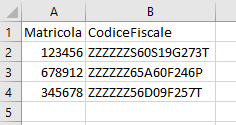
La "Presenza" dell'anagrafica passerà quindi a "Presente"
2. Controllo QR code presenti
Operando con i filtri sui presenti: Presenza = "Presente" e QRCode='SI' e clic sul tasto filtra  , comparirà a video tutto il personale presente che ha caricato il QRCode su Uweb Mio Profilo (immagine di esempio)
, comparirà a video tutto il personale presente che ha caricato il QRCode su Uweb Mio Profilo (immagine di esempio)

Per verificare il QRCode e impostare il certificato come valido occorre seguire i passaggi:

Lo stato dell'anagrafica passerà quindi a "Certificazione valida" o "Certificazione non valida" in base a quanto impostato
3. Personale Presente senza QRCode che carica il QRCode successivamente a sollecito da parte dell'amministrazione (gestione dei controlli di QRCode a fronte di sollecito)
L'ateneo in fase di programmazione dell'attività dovrà decidere le finestre di verifica da comunicare al personale (es. caricamento dei QRCode entro le 11 del mattino) in questo caso se il personale presente non ha caricato il QRCode su U-web mio profilo l'ateneo può sollecitarne il caricamento. Una volta che il dipendente carica il QRCode successivamente ai primi controlli si presenta la situazione indicata sopra: Personale Presente senza QRCode che carica il QRCode successivamente a sollecito da parte dell'amministrazione
Dopo aver operato tramite i filtri QRCode ='SI' e Stato = "QRCode Mancante" sarà necessario:
4. Personale non presente o non rilevato
In base alla normativa vigente per tutto il personale non presente (assenti o non rilevati) non è possibile effettuare controlli (il controllo deve essere fatto solo sul personale presente)
Comunicato stampa C.d.M. n. 36 del 16 settembre 2021 (https://www.governo.it/it/articolo/comunicato-stampa-del-consiglio-dei-ministri-n-36/17925)
Garante della privacy: